想要绘制渐变同心圆,但却不知道如何下手?叮当号鱼仔为大家带来ps绘制渐变同心圆的详细教程!本教程将一步步指导大家如何使用ps轻松实现渐变同心圆效果,解决绘制难题。请继续阅读以下详细内容,跟随小编的步骤,即可掌握ps绘制渐变同心圆的技巧,为你的设计添彩。
首先用【椭圆工具】分别绘画出3个不同大小的圆形,把填充颜色设置为【红色】。
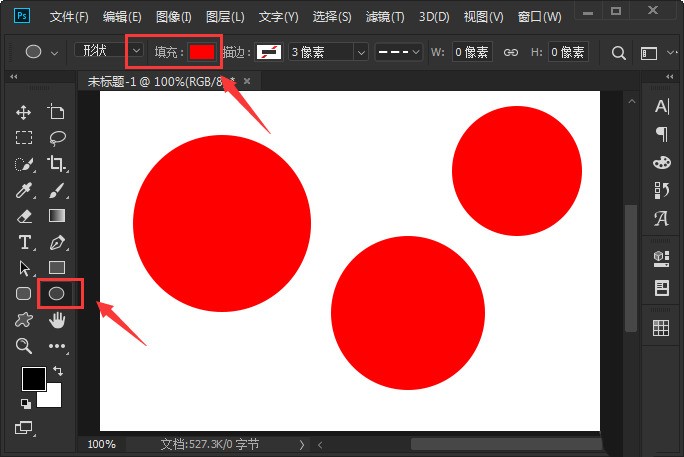
然后选中椭圆1的图层,把不透明度调整为【8%】。
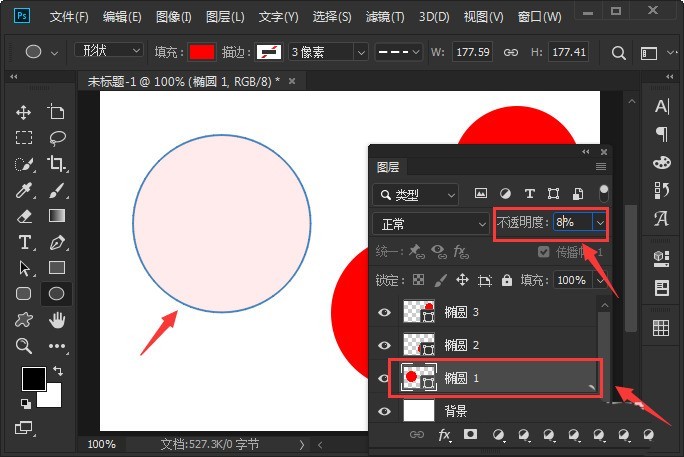
接着选中椭圆2的图层,把不透明度调整为【16%】。
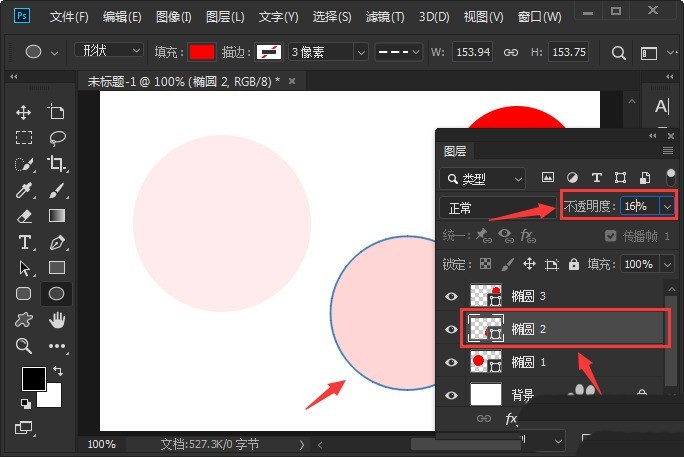
最后把3个图层一起选中,设置为【水平居中对齐】和【垂直居中对齐】就完成了。
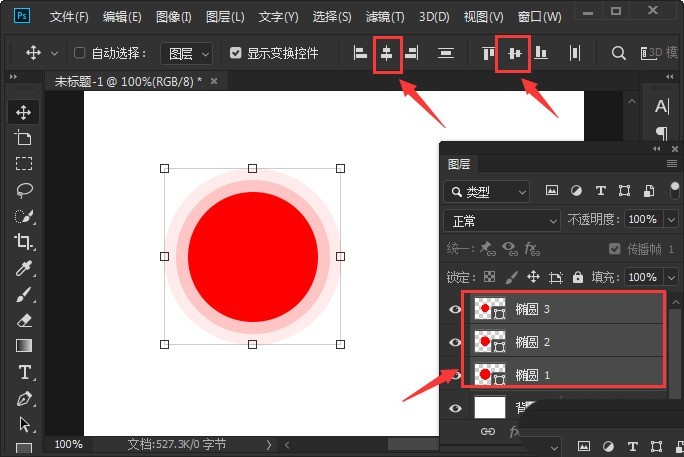
以上就是ps怎么绘制渐变同心圆_ps绘制渐变同心圆方法教程的详细内容,更多请关注叮当号网其它相关文章!
文章来自互联网,只做分享使用。发布者:走不完的路,转转请注明出处:https://www.dingdanghao.com/article/524465.html


